Instalação padrão
Para realizar a instalação do NDD Print Agent, observe os requisitos necessários.
Passo a passo para realizar a instalação padrão do NDD Print Agent:
Execute o instalador do NDD Print Agent;
Será apresentada a tela inicial do assistente de instalação;Leia atentamente as recomendações apresentadas no assistente, e clique em "Avançar";
Será solicitado que você informe o modo de instalação, podendo ser recomendada ou customizada:Selecione o tipo de instalação, e clique em "Avançar";
Recomendado:
Informe o nome ou endereço IP do servidor onde está instalado do NDD Print Host.
Será realizada a instalação no modo Completo com todas as configurações padrões. Neste caso, todas as políticas de impressão estarão desabilitadas;
Customizado:
Nesta etapa informe o local e o modo de instalação desejado
Servidor
Será apresentado os modos de instalação disponíveis para servidor:
Contabilização: habilita a contabilização de impressão. Neste caso, todas as políticas de impressão estarão desabilitadas;
Completo (Recomendado): habilita todos os controles de impressão: contabilização, cotas, políticas;
Completo com envio de notificações: habilita todos os controles de impressão e realiza o envio de notificações para estações que possuem o modo Notificações instalado. Neste modo, a análise dos trabalhos será realizada no servidor de impressão.
Estação de Trabalho:
Será apresentado os modos de instalação disponíveis para estação de trabalho:
Contabilização e monitoração USB: habilita a coleta de contadores e status de suprimentos de impressoras USB e a contabilização de impressão. Neste caso, todas as políticas de impressão estarão desabilitadas;
Completo (Recomendado): habilita a coleta de contadores e status de suprimentos das impressoras USB e todos os controles de impressão: contabilização, cotas, políticas;
Monitoração USB: habilita a coleta de contadores e status de suprimentos de impressoras USB. Políticas de impressão e contabilização estarão desabilitadas;
Notificações: habilita o recebimento das notificações do servidor de impressão na estação de trabalho.
Selecione o modo de instalação a ser utilizado, e clique em "Avançar";
Será solicitado que você informe o nome ou endereço IP do servidor onde está instalado o NDD Print Host;Informe o endereço do servidor NDD Print Host, e clique em "Avançar";
Nesta etapa você poderá escolher o local da instalação e onde os atalhos devem ser criados;Informe o diretório de instalação e selecione onde os atalhos devem ser criados, clique em "Avançar";
Será apresentado uma mensagem confirmando o início da instalação;Clique em "Instalar" para iniciar a instalação;
Será exibido uma mensagem informando se deseja abrir o log de detalhes após a instalação;Clique em "Concluir".
Ao utilizar a opção Notificações, a administração e configuração do NDD Print Agent não estarão disponíveis. Para mais informações entre em contato com o suporte da NDD.
Alguns sistemas operacionais precisam estar com o Microsoft KB instalado, verifique nos requisitos de ambiente os sistemas que apresentam essa necessidade.
Se a opção "Notificações" for selecionada, o passo 5 não será apresentado.
Ao executar o instalador em um cluster, será apresentado um passo adicional, neste caso informe o nome do recurso de impressão do cluster e clique em "Avançar".